Si vous manquez d'espace de stockage ou si vous constatez une baisse des performances de votre ordinateur, vous devez vérifier la présence de fichiers en double et les supprimer immédiatement. Les fichiers en double peuvent sembler inoffensifs au premier abord, mais ils peuvent avoir des conséquences dangereuses pour votre PC à de nombreux égards.
La suppression des fichiers en double de votre système permet de récupérer instantanément de l'espace disque et d'améliorer les performances de votre PC. Restez donc avec nous pour découvrir les raisons possibles des fichiers en double et comment ils peuvent nuire à votre PC. Vous découvrirez également une solution efficace pour supprimer sans effort les fichiers en double inutiles.
Quelles sont les causes de l'accumulation de fichiers en double ?
Voici quelques raisons qui permettent aux fichiers en double de s'infiltrer dans votre PC :
- Erreur humaine
- Fichiers système
- Virus ou logiciel espion
- Pièces jointes en double
- Télécharger/sauvegarder le même fichier plusieurs fois
- Déplacement de fichiers par copier/coller
- Fichiers en double installés par des applications tierces
6 raisons pour lesquelles les fichiers dupliqués ont un impact négatif sur votre PC
Voici les six raisons pour lesquelles les fichiers en double peuvent nuire à votre PC, en affectant son fonctionnement et ses performances à long terme :
1. Entrave à l'organisation de vos dossiers
Généralement, plusieurs copies d'un même fichier peuvent encombrer votre disque dur, créant un véritable chaos numérique. L'organisation des fichiers, des dossiers et des courriers électroniques permet d'accroître la productivité. Le fait d'avoir plusieurs copies d'un même fichier peut rendre difficile l'édition de la bonne version. En revanche, la fonction de recherche n'affichera pas le fichier valide à moins que vous ne traciez le chemin d'accès nécessaire.
2. Le système ralentit
Les copies en double des fichiers et programmes originaux occupent votre précieux espace disque, ce qui peut avoir une incidence sur le fonctionnement de votre système. Plus la taille des fichiers stockés sur votre système est importante, plus celui-ci est lent. Par conséquent, les fichiers inutiles en double peuvent progressivement ralentir votre système et affecter ses performances.
3. Encombrer le stockage en nuage
Les fichiers en double inutiles et indésirables peuvent gâcher votre précieux espace de stockage sur le cloud (Google Drive, Dropbox, etc.). Si les fichiers sont sauvegardés automatiquement sur le stockage en nuage, vos fichiers en double seront également sauvegardés. Pire encore, si vous utilisez le Drive sur votre lieu de travail (pour un usage professionnel), vos coéquipiers peuvent travailler par erreur sur le mauvais fichier.
4. Longue durée de sauvegarde
Le fait d'avoir des photos et des fichiers inutiles en double peut allonger le temps de sauvegarde. Par exemple, si vous utilisez le service de stockage automatique dans le nuage ou si vous sauvegardez des dossiers sur un disque dur externe, vos fichiers en double peuvent également être sauvegardés par erreur. Faites donc attention aux fichiers en double non désirés pour gagner du temps et économiser des efforts.
5. Occupe un espace disque précieux
Que vous utilisiez un disque dur ou un disque SSD, les deux disques sont limités en espace. Le stockage de fichiers en double sur votre disque peut vous faire perdre un espace précieux. Par exemple, si votre système manque d'espace disque, vous risquez de rencontrer des difficultés pour sauvegarder vos fichiers et dossiers nouveaux ou urgents à long terme.
6. Processus de recherche de fichiers qui prend du temps
La recherche d'un fichier prend beaucoup de temps lorsque plusieurs copies occupent votre précieux espace disque. Même si vous parvenez à obtenir votre fichier, vous risquez de rencontrer de nombreux fichiers et dossiers portant des noms similaires. Il ne fait aucun doute que trouver le bon fichier parmi une pile de dossiers inutiles demande beaucoup de temps et d'efforts.
Il existe des méthodes intégrées à Windows pour supprimer les fichiers en double. Cependant, ces méthodes prennent du temps et risquent de ne pas donner les résultats escomptés. Vous pouvez donc utiliser un outil tiers fiable comme Wise Duplicate Finder pour trouver et supprimer les images et les fichiers identiques de manière efficace et rapide. Lisez la suite pour en savoir plus sur cet incroyable logiciel de recherche de fichiers en double.
Wise Duplicate Finder : Trouve et supprime les fichiers en double sans effort
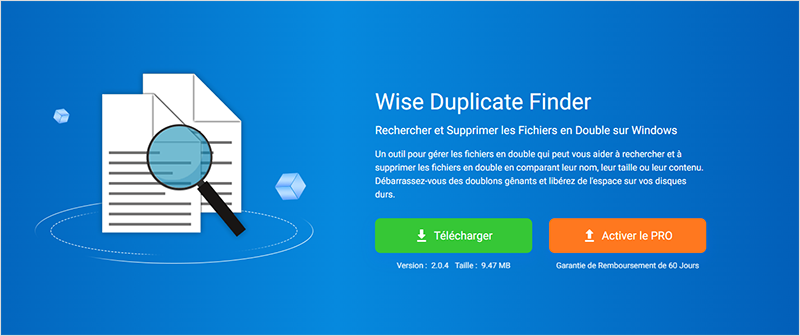
Wise Duplicate Finder est un outil de gestion de disque facile à utiliser. Il trouve et supprime les fichiers en double sous Windows avec une grande facilité. Il analyse votre disque pour retrouver les photos, vidéos, documents et autres fichiers similaires.
Vous pouvez économiser votre précieux espace disque en supprimant les copies en double de vos fichiers essentiels et en libérant l'espace de stockage pour conserver d'autres données nécessaires. Voyons donc quelques unes des principales fonctionnalités de cette application de recherche de fichiers en double.
Pourquoi Wise Duplicate Finder devrait-il être votre solution de référence ?
Wise Duplicate Finder analyse votre disque pour supprimer tous les fichiers en double. Cependant, ses autres caractéristiques notables sont les suivantes :
1. Gestion de tous les types de fichiers en double
Wise Duplicate Finder gère efficacement tous les types de fichiers similaires en trouvant et en supprimant les fichiers en double. Cela inclut les doublons de photos, de vidéos, d'e-mails, de documents, de dossiers, etc.
2. Recherche les fichiers vides
Même après avoir supprimé les fichiers en double, vous pouvez trouver des traces de fichiers vides ou de fichiers de taille nulle. Alors que la recherche manuelle de ces fichiers peut prendre du temps, Wise Duplicate Finder fait le travail sans effort.
3. Supprime les fichiers en double automatiquement/manuellement
Wise Duplicate Finder vous permet de supprimer manuellement les fichiers en double. Cependant, pour un grand nombre de fichiers, vous pouvez les supprimer automatiquement (en conservant le fichier original).
4. Sauvegarde et restauration de fichiers
Sauvegardez désormais vos fichiers avant de les supprimer. Même si vous supprimez un fichier par erreur, vous pouvez le récupérer à tout moment en utilisant la fonction de restauration en un clic.
Comment analyser et supprimer les fichiers en double
Trouvez et supprimez les fichiers en double qui encombrent votre disque en suivant les étapes simples et rapides de Wise Duplicate Finder.
Étape 1 : Télécharger et lancer Wise Duplicate Finder
Tout d'abord, téléchargez et lancez Wise Duplicate Finder sur votre PC. Si vous ne l'avez pas encore utilisé, cliquez ici pour télécharger la dernière version de Wise Duplicate Finder .
Étape 2 : Paramétrer les options de correspondance
Configurez maintenant les options de comparaison. Vous trouverez les options Comparer et Filtrer dans l'onglet Accueil de l'application.
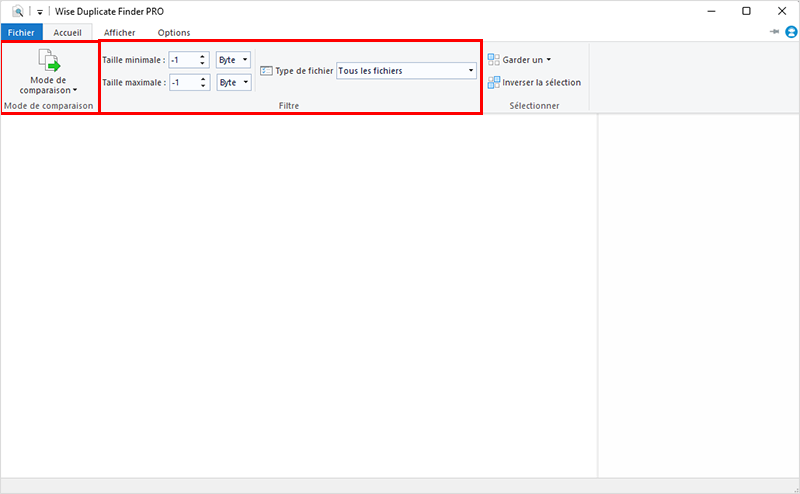
- Le mode de comparaison comprend 3 options : correspondance avec le nom et la taille (par défaut), correspondance partielle et correspondance exacte.
- Filtre : Il comprend des valeurs Maximales et Minimales qui limitent la taille des fichiers dupliqués. La valeur par défaut de -1 indique qu'il n'y a pas de limitation. Le Type de fichier affiche les mêmes types de fichiers, l'option par défaut étant Tous les fichiers.
Note : Les différentes méthodes donnent des résultats différents et prennent plus ou moins de temps.
Étape 3 : Sélectionner un emplacement pour la numérisation :
Cliquez sur le bouton jaune Ajouter pour sélectionner un emplacement d'analyse (pour les fichiers en double) comme le bureau, les bibliothèques Windows, les disques durs, les dossiers, etc. Appuyez ensuite sur le bouton Analyser pour démarrer.
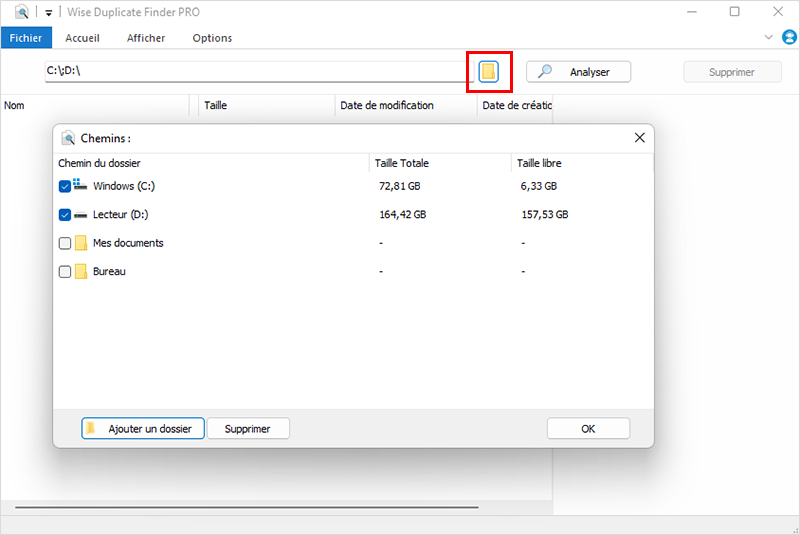
Note : La durée de la numérisation dépend du mode de comparaison, de la taille/du type de fichier, du nombre de fichiers sélectionnés, etc.
Étape 4 : Numérisation et recherche des copies en double
Après l'analyse, tous les fichiers en double sont stockés dans des groupes avec des couleurs d'arrière-plan distinctes. Vous pouvez personnaliser la couleur du groupe en utilisant l'onglet Affichage > Couleur du groupe.
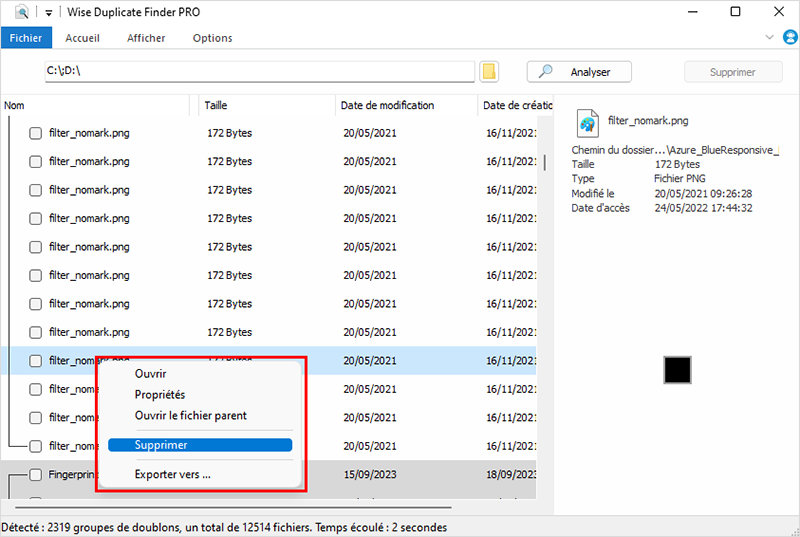
Étape 5 : Supprimer les copies en double
Enfin, prévisualisez et sélectionnez les fichiers que vous souhaitez supprimer > Cliquez sur le bouton Supprimer la sélection. Pour supprimer un seul fichier directement, vous pouvez cliquer avec le bouton droit de la souris et cliquer sur Supprimer.
Note : par défaut, les fichiers en double supprimés sont placés dans la corbeille. Vous pouvez vider la corbeille si vous êtes sûr d'éliminer tous ces fichiers en double.

Foire aux questions
1. Comment supprimer un fichier en double à l'aide de l'Explorateur de fichiers ?
- Appuyez sur le bouton Démarrer > Tapez options d'indexation > cliquez sur l'application dans les résultats.
- Tapez sur Modifier > Cliquez sur Afficher tous les emplacements > Cochez toutes les cases et cliquez sur le bouton OK.
- Appuyez sur les touches Win + E et lancez l'Explorateur de fichiers.
- Visitez votre profil d'utilisateur en utilisant l'emplacement : Ce PC Disque local C:\Utilisateurs
- Cliquez sur le menu Affichage > Sélectionnez le volet Aperçu > Cliquez sur Détails (dans la section Disposition).
- Visitez l'onglet Vue actuelle > Grouper par> Nom > cochez Ascendant.
- Ouvrez l'onglet Recherche > tapez les extensions de fichiers à supprimer.
- Parcourez les noms de fichiers, la date de modification et la taille des fichiers > Recherchez le fichier en double > Cliquez sur Supprimer.
2. Quels sont les fichiers considérés comme des doublons ?
Deux fichiers ou plus contenant les mêmes données (quel que soit le nom du fichier) sont considérés comme des doublons. Si vous modifiez un fichier dupliqué, il ne sera plus considéré comme un duplicata.
3. Est-il sûr de supprimer les fichiers en double ?
Assurez-vous de disposer d'une sauvegarde du fichier original avant de supprimer les doublons. Veillez toutefois à ne pas supprimer les doublons ou les fichiers de logiciels/programmes, les fichiers du système d'exploitation ou les fichiers utilisateur sur votre disque dur principal. Ces fichiers permettent à votre système de fonctionner efficacement.
Conclusion
Maintenant, vous savez peut-être ce que sont les fichiers en double, comment ils se faufilent dans votre système et comment ils peuvent endommager votre PC lentement et progressivement. Il est donc évident que le nettoyage de ces fichiers dès que vous les rencontrez doit être votre seule option.
Alors que la suppression manuelle peut prendre du temps et laisser des traces, vous pouvez utiliser Wise Duplicate Finder pour effectuer votre travail instantanément. Son interface intuitive analyse les fichiers similaires et les supprime automatiquement.

